Az iCloud Music Library lehetővé teszi az Apple-felhasználók számára, hogy az egyik Apple-eszközön lévő zenét könnyedén megosszák az összes többi eszközzel. A felhőalapú egyeztetés azonban hibás lehet. Az iCloud Music Library használata során hibákat tapasztalhat, például hiányzó vagy nem egyező albumborítókat, a stúdióverziójukhoz illesztett élő számokat, rossz metaadatokat, nem megfelelően szinkronizálható iCloud zenéket stb.
Az iCloud zenei könyvtárat letilthatja iPhone / iPad vagy Windows / Mac számítógépén, ha nem akarja, hogy az összes zenéje rendetlenség legyen. Vagy ha törölni akarja a zenei zenét az iCloudról, itt találhat módszereket is.
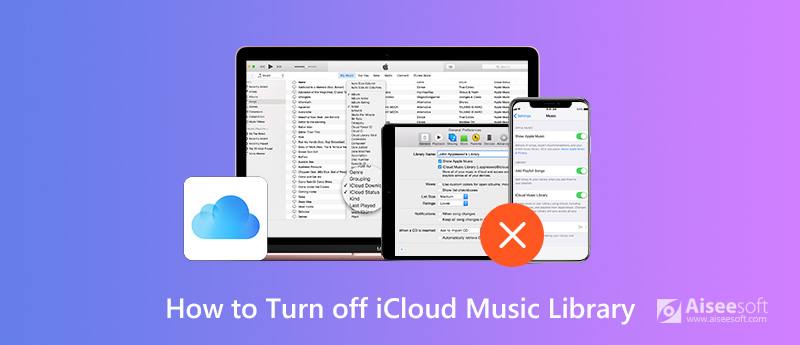
Kapcsolja ki az iCloud Music Library alkalmazást
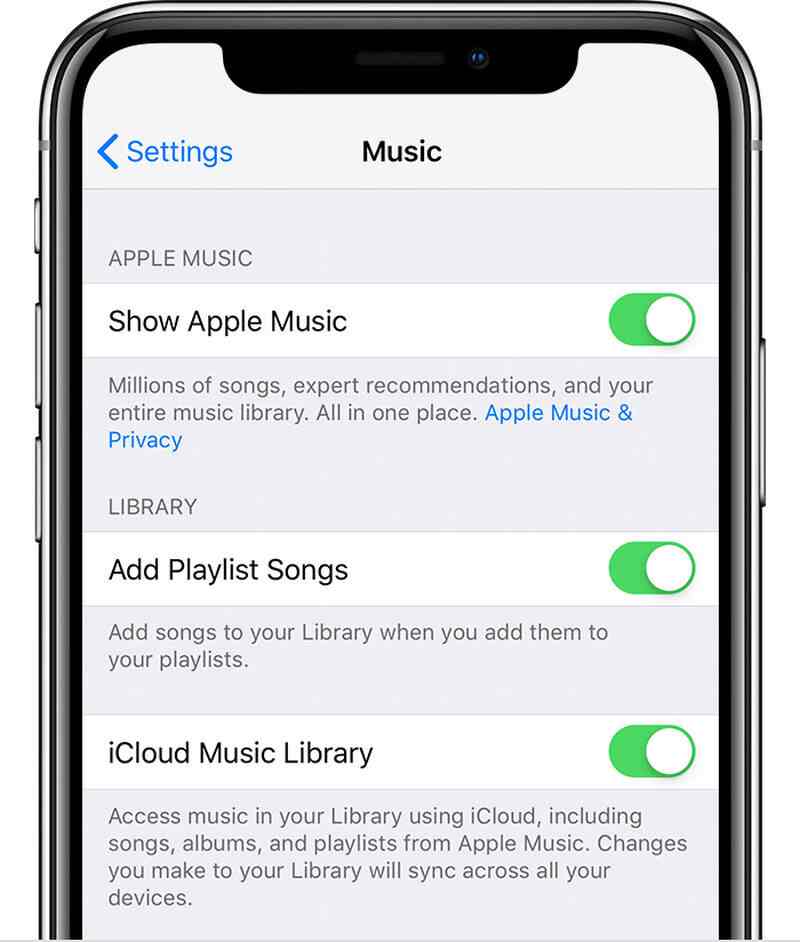
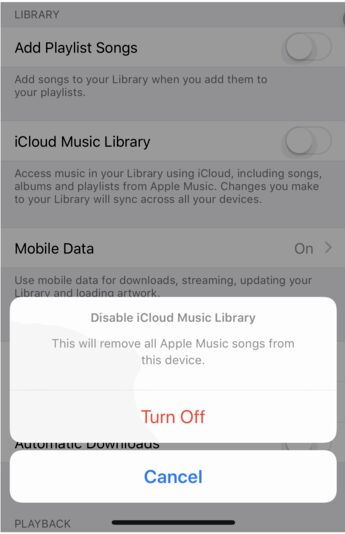
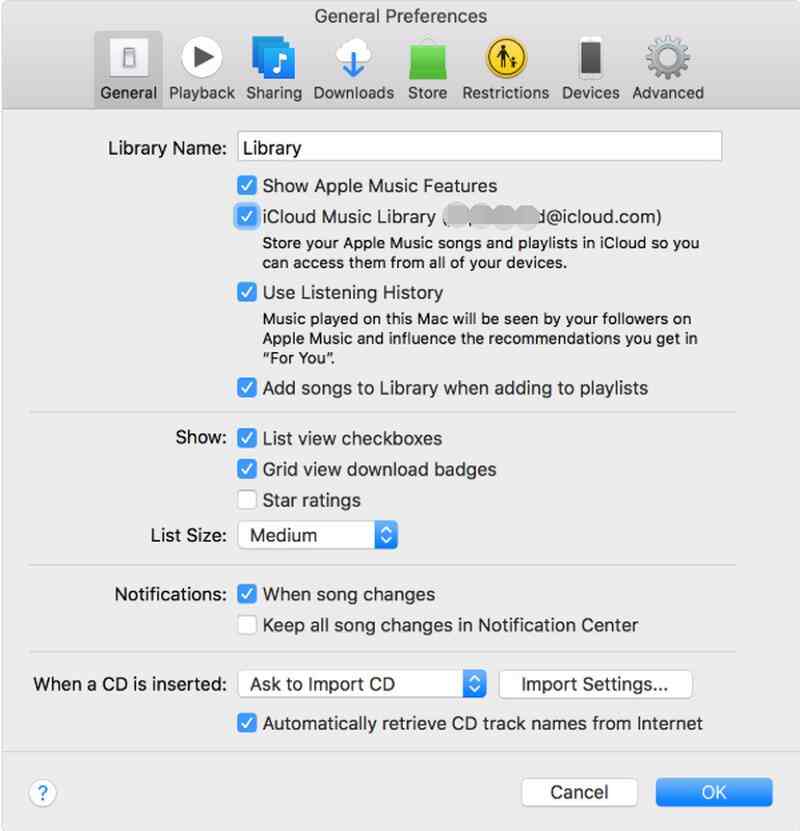
Felhívjuk figyelmét, hogy: Mi fog történni az iCloud zenei könyvtár letiltása után
Ha kikapcsolja az iCloud zenei könyvtárat, akkor elveszíti a hozzáférést a következő fájlokhoz:
• A Mac iTunes könyvtárának felhőalapú másolata.
• Ha az iTunes Match-et vagy az Apple Music-ot használta, akkor a Mac-en az Összeillesztett vagy Feltöltött zeneszámok nem lesznek elérhetőek más eszközökön.
Ha nem szeretné kikapcsolni az iCloud Zenekönyvtárat, de törölni szeretne néhány zeneszámot az iCloudból, hogy több iCloud tárhelyet szabadítson fel, itt néhány tippet is készítünk Önnek.
Mielőtt törölné a dalokat az iCloud-ból, ellenőrizze, hogy az összes dal, beleértve az iCloud-on is, elérhető-e az iOS-eszközön a zenei könyvtárban. Ez azt jelenti, hogy be kell kapcsolnia az Apple Music megjelenítése funkciót az iPhone / iPad készüléken. A funkció bekapcsolásához kövesse az alábbi útmutatót.
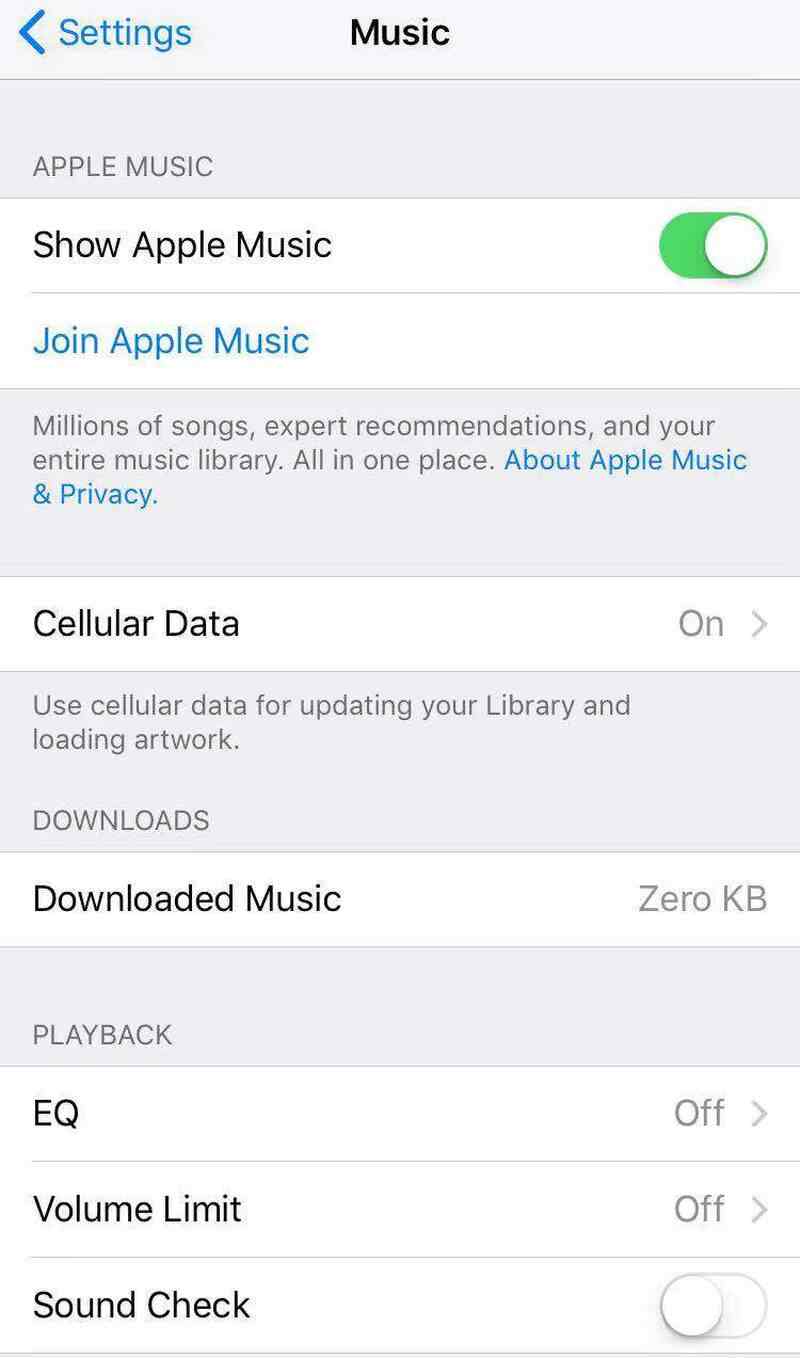
Az Apple Music megjelenítése bekapcsolása után az alábbi útmutató követésével elkezdheti a zene törlését az iCloudból.
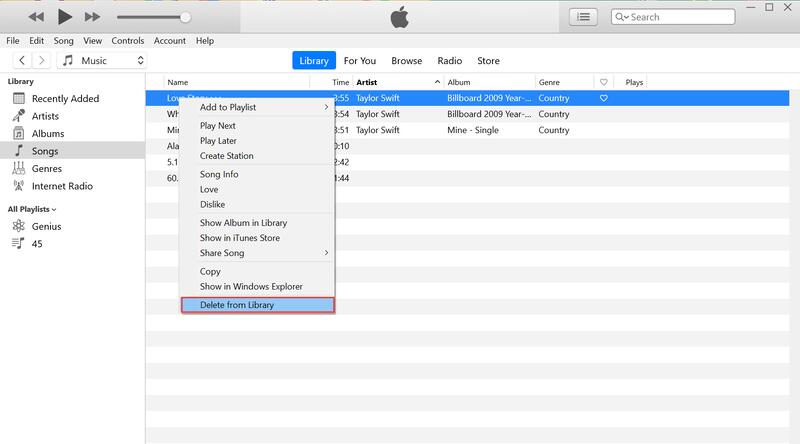
Ha az iCloud Zenekönyvtár összes dalát törölni kívánja, időigényes a fentiekben ismertetett módszerrel egyesével törölni őket. Jobb lenne visszaállítani az iCloud zenei könyvtárat az alábbi lépésekkel.
Ha ki akar lépni az iCloud Zenekönyvtárból, de mégis akarata szerint szinkronizálni szeretné a zenét az eszközei között, itt javasoljuk a legjobb alternatívát. Aiseesoft MobieSync lehetővé teszi, hogy zene átvitele iPhone és iPod között vagy az iOS eszköz és a számítógép között egyetlen kattintással. Ha fájlokat kell átvinnie az iOS és az Android között, akkor az is lehetséges.

Letöltések
Mit tehet a MobieSync az Ön számára?
100% biztonságos. Nincsenek hirdetések.
Kövesse az alábbi részletes útmutatót a zenefájlok kezeléséhez ezzel zeneszervező.

Zenefájlok átvitele iOS-ről számítógépre: Kattintson a Zene adattípusra, és válassza ki a részletes elemeket a jobb oldali panelen. Ezután kattintson az "Exportálás az eszközre" gombra a zene iPhone vagy iPad készülékről számítógépre történő átviteléhez.
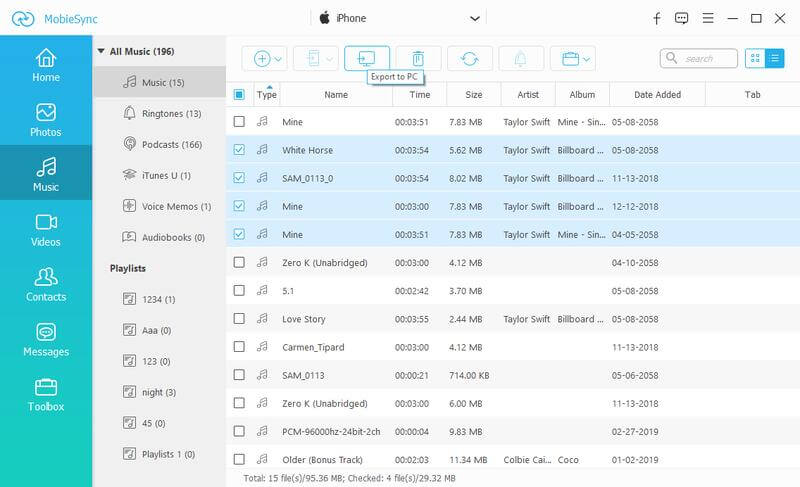
Importáljon zenefájlokat a számítógépről az iOS eszközre: Kattintson a "Fájl (ok) hozzáadása" gombra zenefájlok importálásához a számítógépről az iPhone, iPad vagy iPod készülékre.
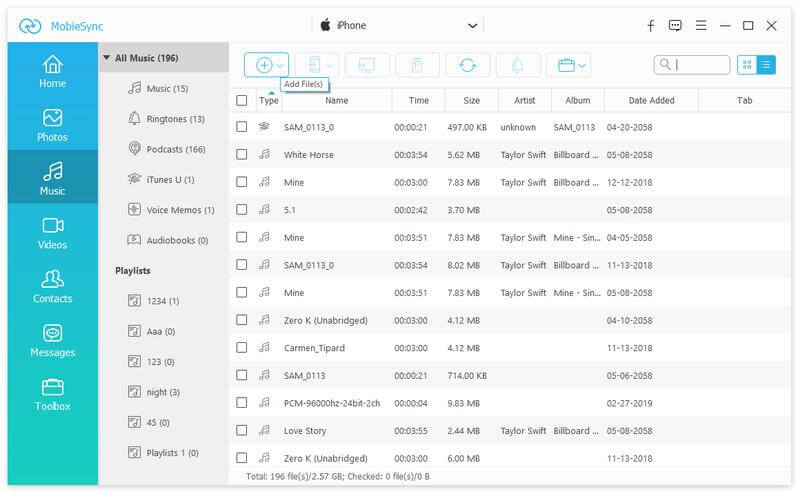
Zenefájlok átvitele iOS-ről iOS-re: Ha meg szeretné osztani a zenét iOS-eszközei között, egyszerűen csatlakoztassa a két iOS-eszközt egyszerre a számítógépéhez, és engedélyezze, hogy a forráseszköz megjelenjen az Eszközök listában, középen felül. Ezután válassza ki a dalokat, amelyeket meg kíván osztani a forrás iOS eszközről, majd kattintson az "Exportálás az eszközre" gombra a szinkronizálás megkezdéséhez.
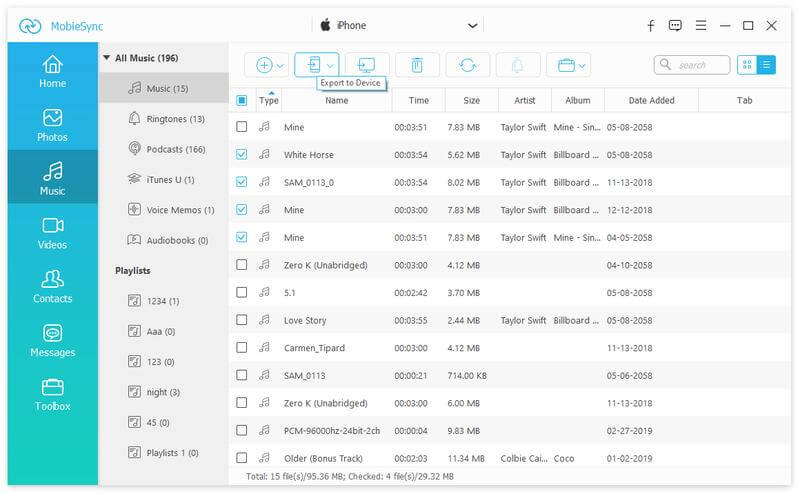
Így könnyen és szabadon kezelheti az összes zenefájlját a saját igényei szerint.
Következtetés
Ha eleged van az összes korlátozásból, amely az iCloud Zenekönyvtárban van, kikapcsolhatod a fent ajánlott módszerekkel, és a legjobb alternatívát használhatod - a MobieSync-et az eszköz összes zenefájljának és egyéb adattípusának kezeléséhez a akarat.

A professzionális iPhone / Android adatkezelő és -átvitel különböző fájlok átvitelére iOS / Android telefon és számítógép között, valamint két mobiltelefon között egyetlen kattintással.
100% biztonságos. Nincsenek hirdetések.